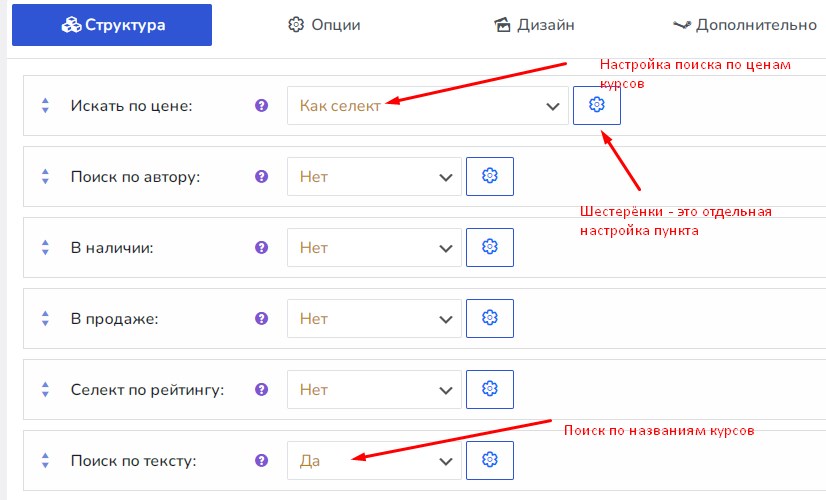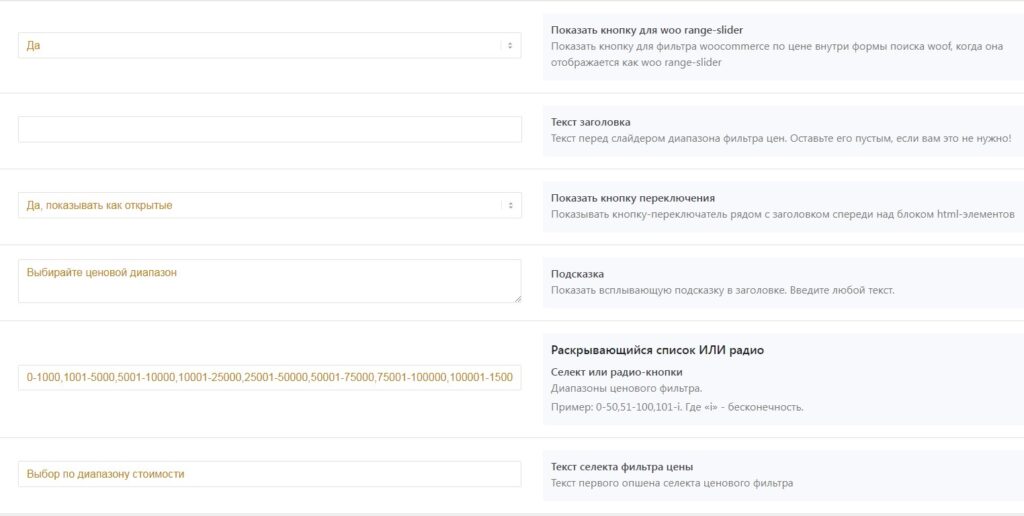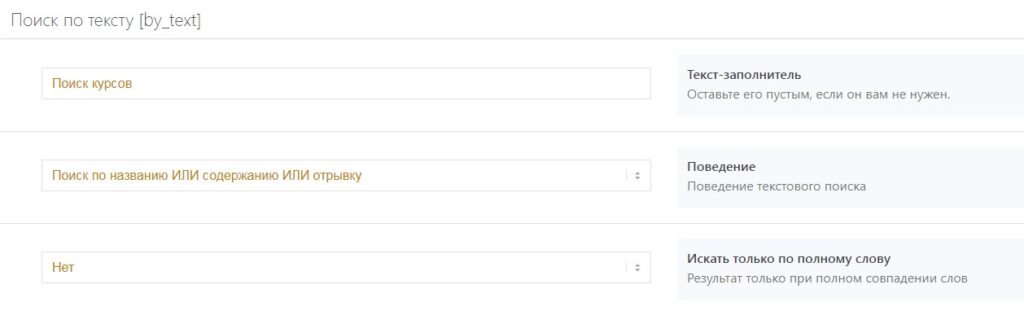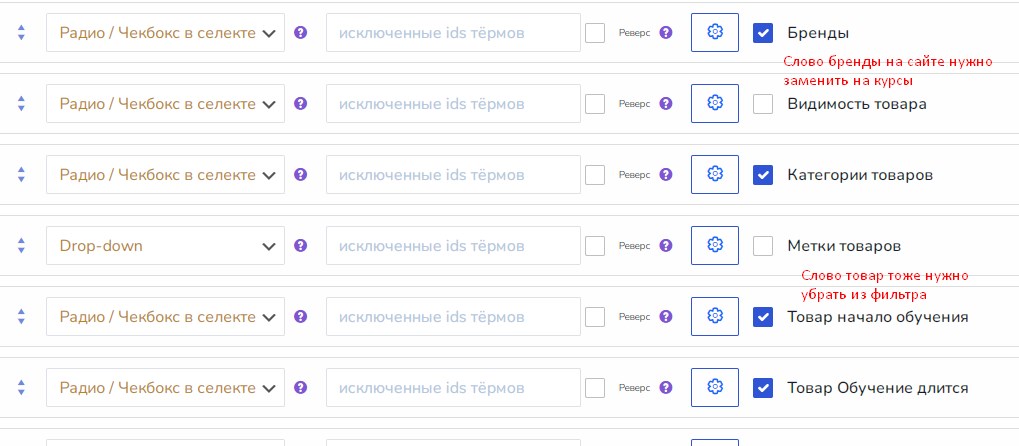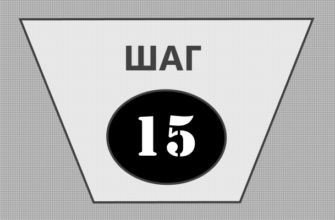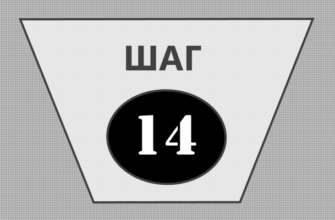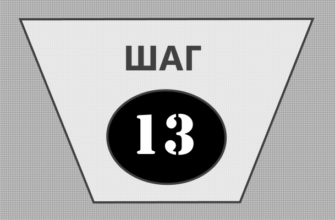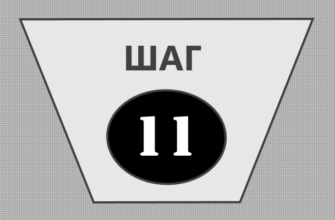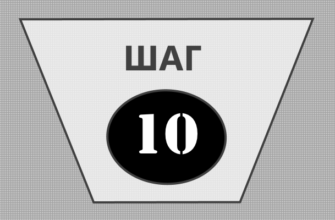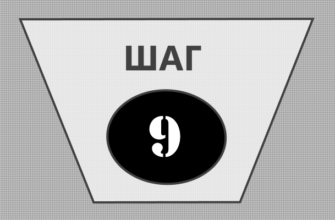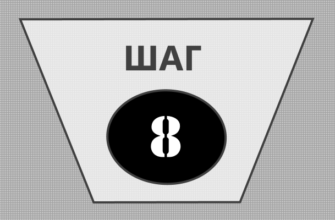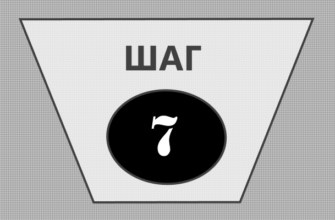Данная установка фильтра поиска курсов позволит посетителям болеее эффективно подбирать обучение. Выбор можно будет производить по особенностям и деталям каждлго конкретного онлайн-курса. В шаге 10 мы установили плагин Husky. Это новый плагин-дополнение к WooCommerce. С этим плагином мы создадим фильтры по особенностям онлайн-обучения и выведем на страницы сайта.
Будем использовать простую версию плагина. Начинающим создателям сайтов на простых шаблонах WP подойдёт отлично. Придётся немного повозится с настройкаи по соответствию стилю шаблона. Особенно, если на шаблоне нет боковой колонки (сайдбара). С боковой колонкой больше стильных настроек. Но мы сделаем наш сайт и без сайдбара.
Настройка фильтра поиска курсов
Настройка струкуры фильтра поиска курсов
В разделе *Настройка* WooCommerce переходим в фильтр продуктов и настраиваем раздел *Структура*. Для этого простого шаблона оставляю поиск по цене онлайн-курса и поиск по названию.
Нажимаю на шестерёнку поиска по цене и настраиваю этот пункт. Подобрал такие настройки для создаваемого сайта на простейшем бесплатном шаблоне. У вас могут быть совсем другие настройки. Всё зависит от шаблона. Нажимайте на вопросики подсказки, станет более понятнее.
Также через шестерёнку настраиваем поиск.
Теперь настраиваем отображение в фильтре товаров и изменяем названия. Действум через те же шестерёнки.
Пишем онлайн-курсы для нашего создаваемого сайта. У вас может под брендами быть другое значение. В зависимости какие партнерки будете продвигать.
Аналогично делаем с настройками каждого атрибута. В фильтре не должно быть значения *товар обучение длится*, а должно быть *Обучение длится*.
Не забывайте при каждом изменении настроек сохранять их (APPLY).
Настройка опций фильтра поиска курсов
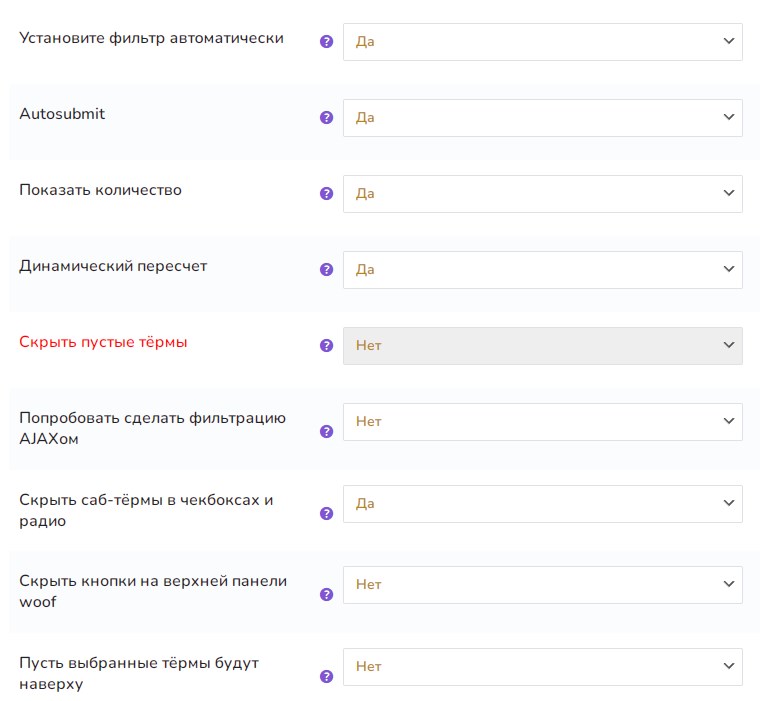
Для простого шаблона wp я установил фильтр на странице каталога курсов автоматически. Посмотрите на свом сайте, он уже появился. Мне не нужно вставлять и генерировать код. Все настройки, которые я изменяю и сохраняю отображаются на сайте. Это очень удобно — изменил настройку и посмотрел на сайте. Некоторые настройки на простом шаблоне не работают. Придется несколько раз их менять, пока не удовлетворитесь результатом. Все новые курсы появляются в категориях и в атрибутах, которые им соответствуют.
- Значение *Autosubmit*. При добавлении нового онлайн-курса на сайт, пользователь может уже найти его в поиске.
- Следующее значение *Показать количество*. В данном случае — это количество значений по каждому атрибуту. У меня переводчик в браузере переводит как количество тёрмов. Я так понял, что это термин значений или меток для категорий. Этот пункт у меня скрыт. Значения по каждому атрибуту открываются по галочке.
- Значение *Динамический пересчёт*. Показывает количество курсов по определённому значению.
Настройка дизайна фильтра поиска онлайн-курсов
Для простого шаблона wp без боковой колонки не все опции работают. Тоже придётся менять несколько раз настройки. Основные настройки, которые я подобрал для сайта в разделе *опции*:
- Скин для выпадающего меню в форме фильтра курсов. Я выбрал значение *нативный*;
- У меня фильтр установлен в автоматическом режиме. В опциях я его скрыл. Чтобы открыть форму фильтра на сайте нужно нажать на надпись *Откройте фильтры и выбирайте*. Вместо этой надписи можно настроить для открытия кнопку с изображением. Надпись можно вписать в пункте опций *Авто фильтр ‘закрыть / открыть’ текст*;
- Скины для автофильтра. В этом пункте опций подберите, как будет выглядеть фильтр на сайте.
Это основные простые настройки, которые можно применить для простого шаблона wp. Если хотите более мощные и красивые настройки фильтра, то нужен более мощный шаблон.
Настройка фильтра на темах с боковой панелью (сайдбаром)
На таких шаблонах настройка фильтра осуществляется намного легче. Делать это нужно через виджеты в разделе *Настроить*. У каждой темы настройка виджетов осуществляется по разному.
Может быть вот так. Просто перетаскиваем виджет фильтра Husky в область боковой панели (САЙДБАРА). Дальше делаем настройки в самом плагине, то есть играем с разными вариантами настроек и смотрим, как будет выглядеть на сайте.

А может быть и такой вариант. В настройках плюсиком в боковой правой панели выводим все доступные виджеты и делаем как на изображении.
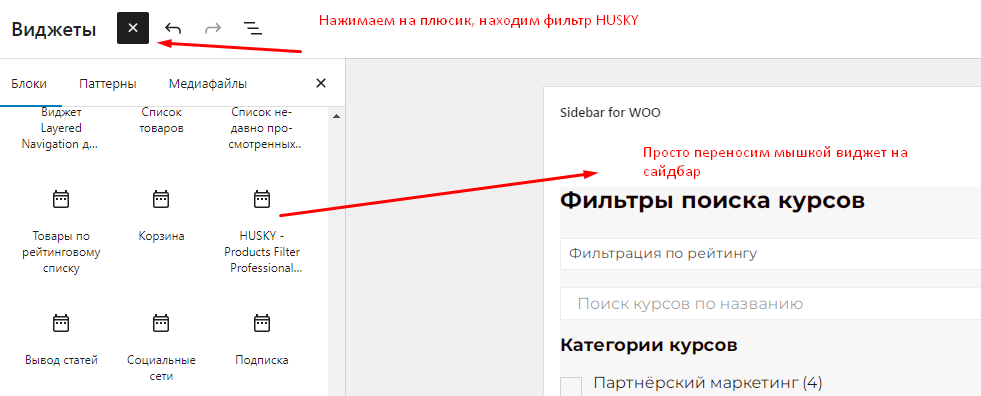
Как видите, ничего сложного. Бывают случаи, когда каталог курсов находится на отдельной странице сайта. А в вашей теме только один сайдбар на весь сайт. Тогда для фильтра выбора курсов или продуктов на страницах каталога нужно делать дополнительный сайдбар. Который будет показываться только на страницах каталога, а на других страницах основного сайта нет.
Добавление нового сайдбара не составляет никакой трудности. Вы можете сделать это буквально за 5 минут. Потребуется установить небольшой плагинчик, специально предназначенный для этих целей.
Вы прошли 16 шагов по созданию небольшого сайта по продвижению онлайн-курсов. Оказывается это можно сделать без программирования, без опыта и знаний. При желании, вы можете создать свой сайт буквально по любой тематике партнёрских программ. Можно вместо курсов продвигать: услуги, товары, любые школы, сервисы, партнёрки, хостинги, книги, любых авторов и т.д. и т.п. Главное — это подобрать атрибуты для всех партнёрских продуктов и значения для них.